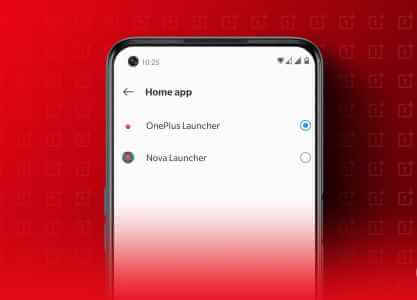Brugere af Samsung Galaxy-telefoner får adgang til to forskellige appbutikker – Play Store og Galaxy Store. Du bliver nødt til at bruge Play Store, hvis du vil udforske et enormt bibliotek af apps og spil. Det er irriterende, når... Play Butik nægter at åbne På din Samsung Galaxy-telefon. Lad os antage, at du allerede har prøvet at tjekke din internetforbindelse og genstarte din Samsung-telefon flere gange. I dette tilfælde er det tid til at se på løsningerne nedenfor for at undersøge det nærmere og løse problemet med, at Google Play Butik ikke fungerer på Samsung Galaxy-telefoner. Så lad os komme i gang.
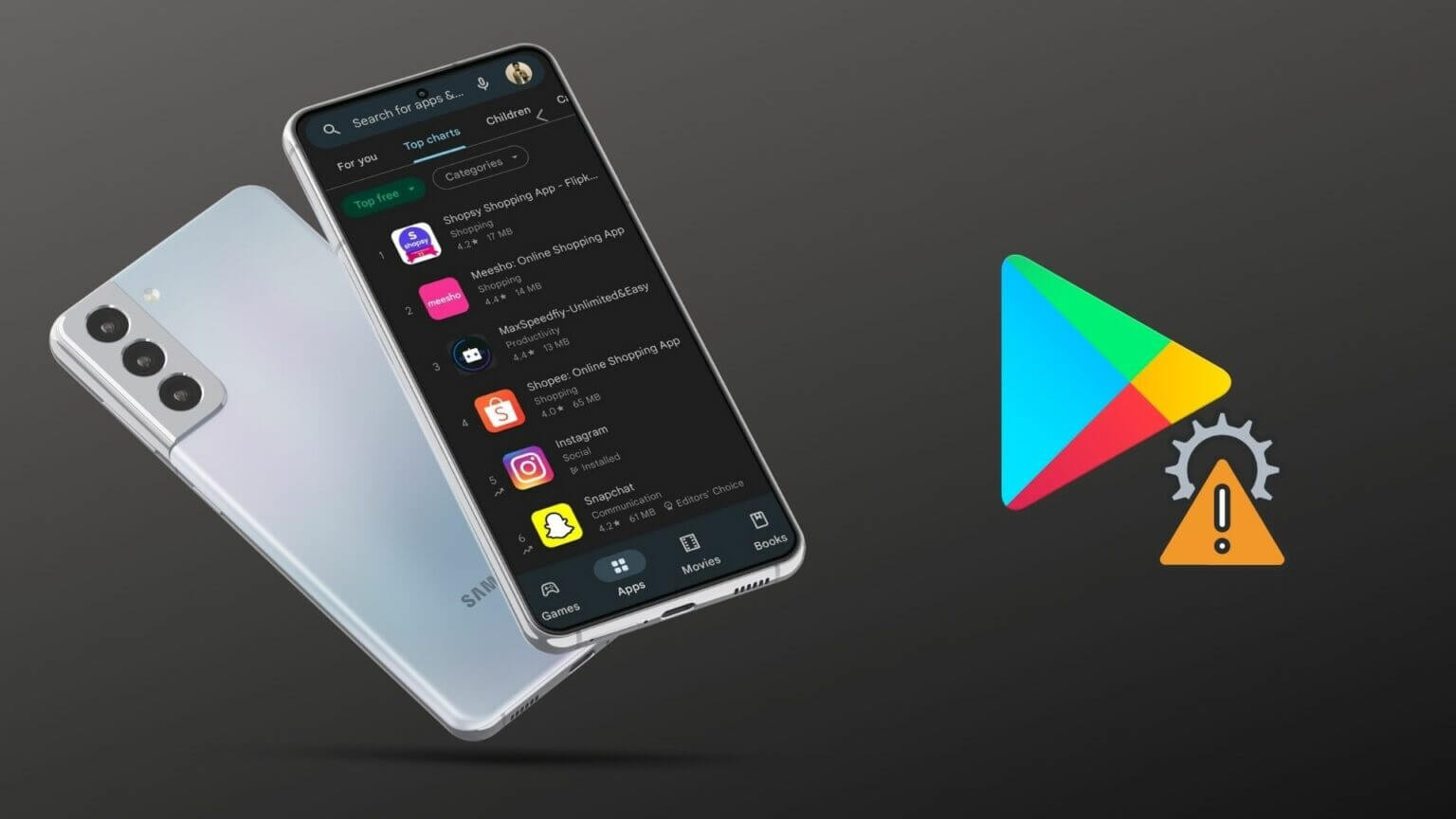
1. Tving Play Butik til at stoppe
Du kan aldrig gå galt i byen med en simpel genstart. Så du bør starte med at lukke Play Butik-appen med magt og derefter åbne den igen. Sådan gør du.
Trin 1: Tryk længe på Play Butik-ikon og klik på Informationsikon At åbne Ansøgningsoplysninger.
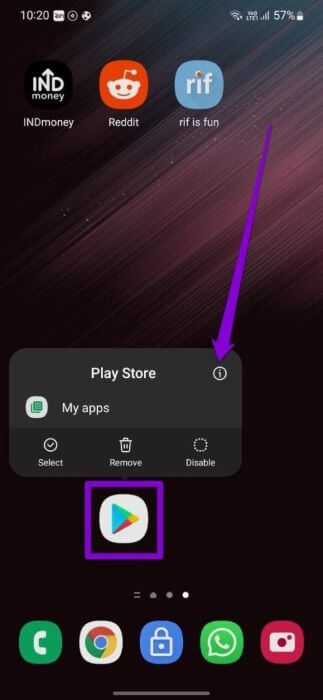
Trin 2: Klik på Mulighed for tvungen stop Nederst og klik på OK Til bekræftelse.
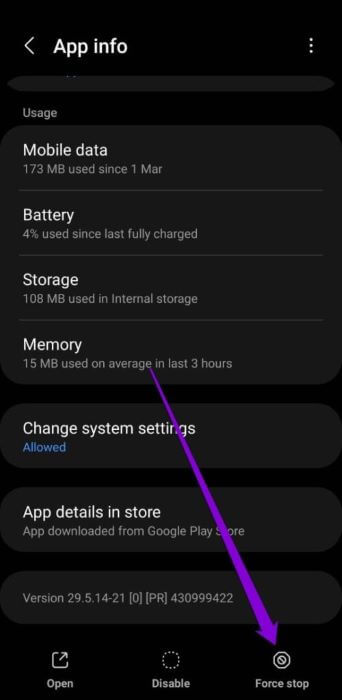
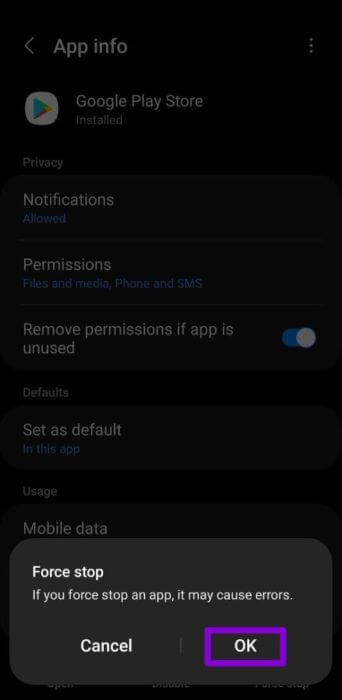
Åbn Play Butik Igen og se om det virker normalt.
2. Ryd Play-cachen
Brug af Play Butik til at søge efter, downloade og opdatere apps indsamler cachedata for at reducere indlæsningstider og spare båndbredde. Eksisterende cachedata fra tidligere downloads kan muligvis tilstoppe Play Butik. Prøv at rydde Play Butik-cachen ved at følge nedenstående trin.
Trin 1: Tryk længe på Play Butik-ikon At åbne Ansøgningsoplysninger sin egen.
Trin 2: gå til Opbevaring og tryk på Ryd cache-knap.
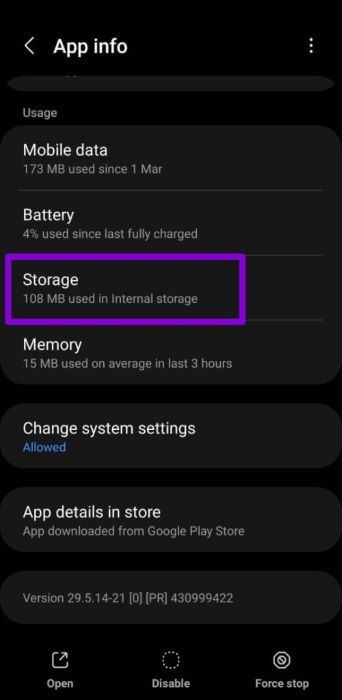
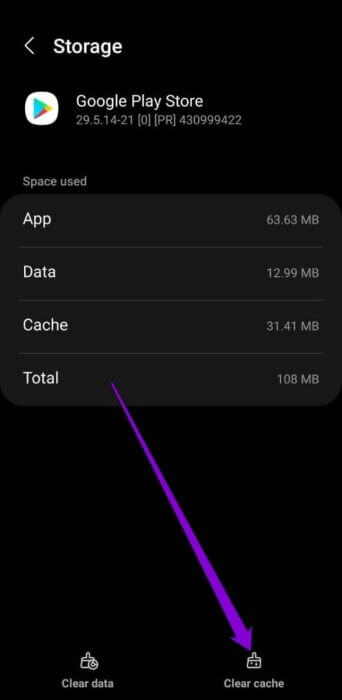
Tjek om du kan bruge Play Butik nu.
3. Tøm lagerplads
kan lede Mangel på opbevaringsplads Det forhindrer også Play Butik i at downloade eller opdatere apps på din Samsung-enhed. Derfor anbefales det, at du har mindst 1 GB ledig lagerplads på din enhed.
Følg nedenstående trin for at se lagerstatus på din Samsung-enhed.
Trin 1: Åben Indstillinger menu og gå til Batteri- og enhedspleje.
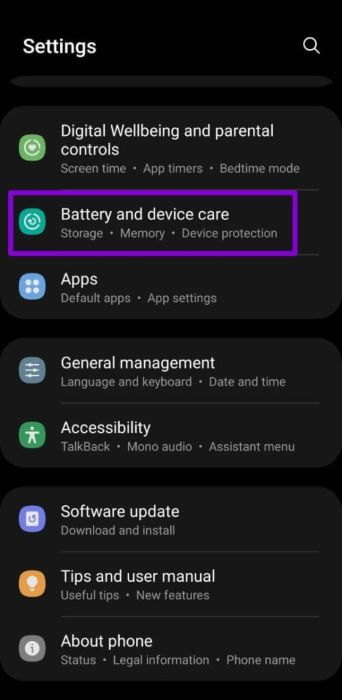
Trin 2: Klik på Opbevaring At se Fuld analyse For din enheds lagerplads.
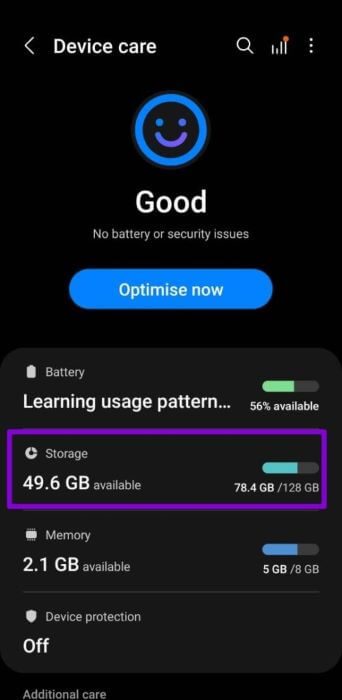
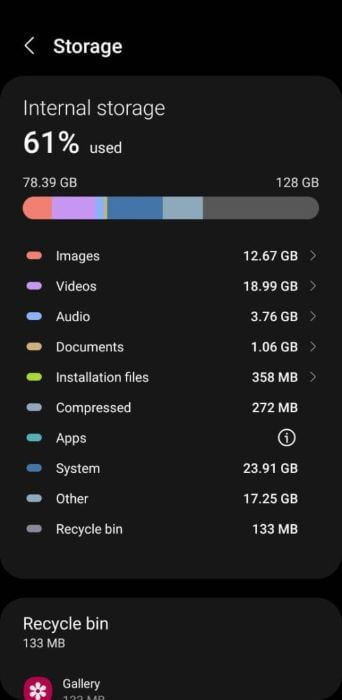
4. Nulstil Download Manager
Download Manager er en større systemapp, der håndterer dine Play Butik-downloads. Hvis Download Manager er nede, kan der opstå problemer med din Play Butik. Problemer med at downloade eller opdatere appsSådan løser du det.
Trin 1: tænde for Indstillinger app på din telefon og gå til Ansøgninger.
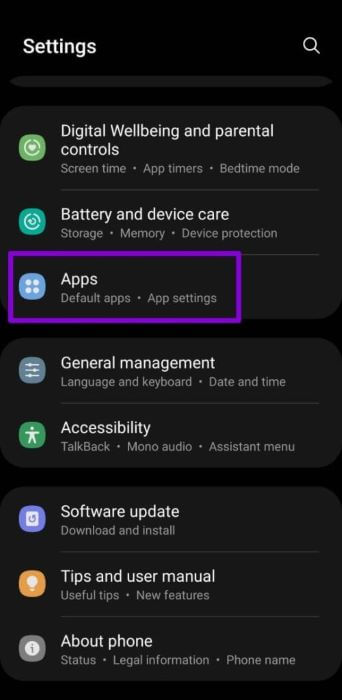
Trin 2: Klik på Filterikon Skift til kontakten ved siden af Vis systemapps.
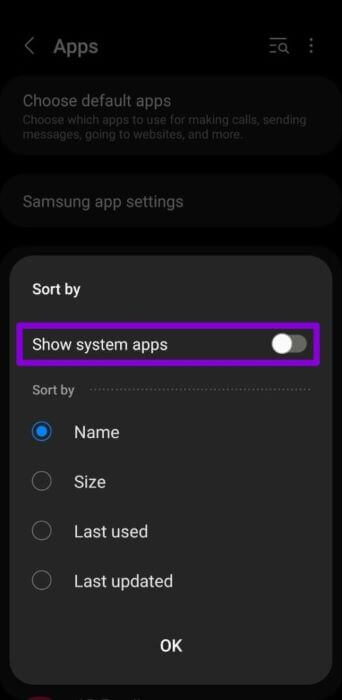
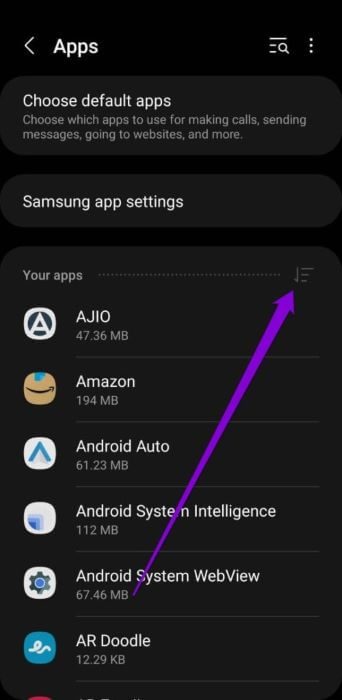
Trin 3: Rul ned for at klikke på download manager.
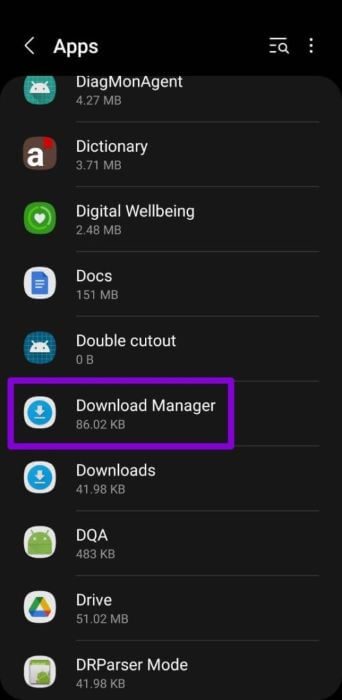
Trin 4: Find Opbevaring Tryk derefter på Ryd data-mulighed.
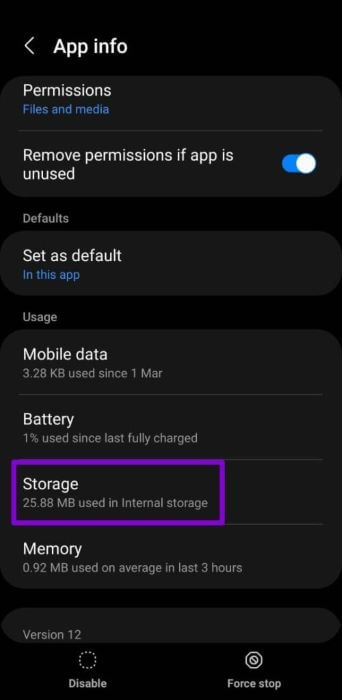
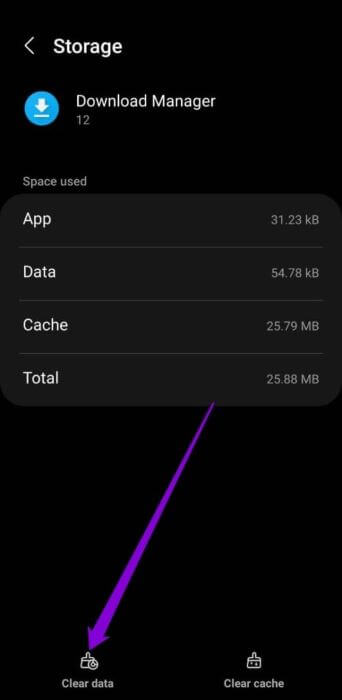
5. System til verifikation af dato og klokkeslæt
Hvis din enhed er indstillet til en forkert dato eller et forkert klokkeslæt, kan apps og tjenester, herunder Play Butik, muligvis ikke oprette forbindelse til serveren. Som følge heraf kan Play Butik ikke hente søgeresultater, downloade nye apps eller opdatere eksisterende apps. Du kan undgå dette ved at konfigurere din Samsung-enhed til at bruge det klokkeslæt, der leveres af netværket. Sådan gør du.
Trin 1: Åben Indstillinger menu og gå til Offentlig administrationKlik derefter på dato og tid.
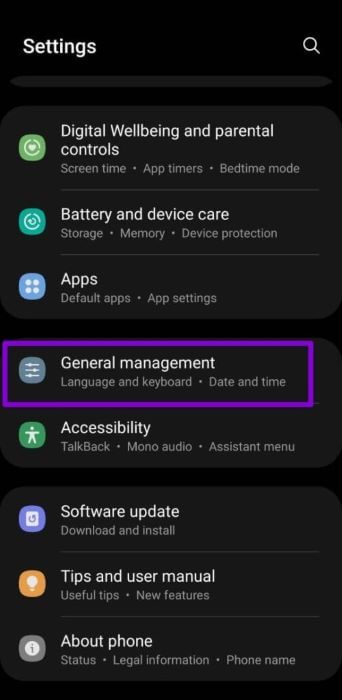
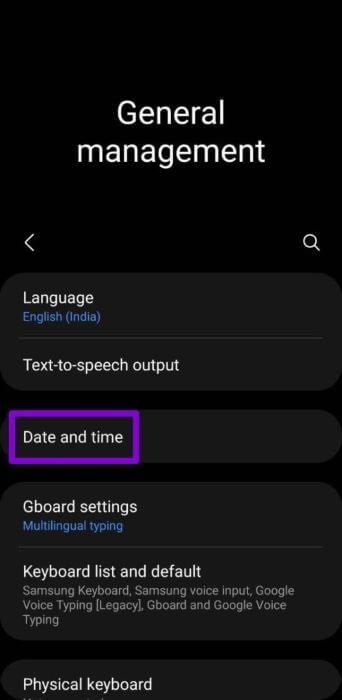
Trin 2: Aktiver التاريخ og automatisk tid herfra.
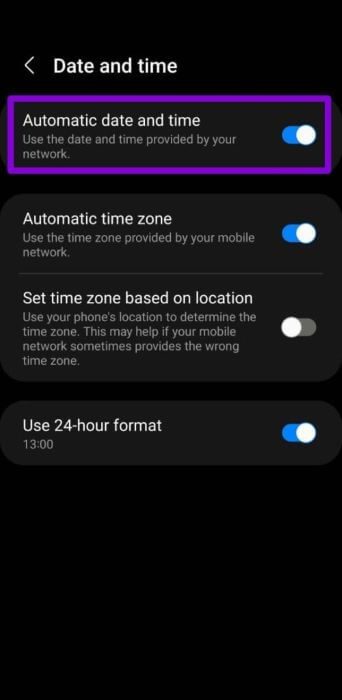
6. Fjern og tilføj din Google-konto igen.
Hvis problemet fortsætter, skal du fjerne din Google-konto fra din telefon og tilføje den igen. Men før du gør det, skal du sørge for at Synkroniser alle dine eksisterende data med din Google-konto din.
Trin 1: .ي Indstillinger menu , Gå til Konti og backups.
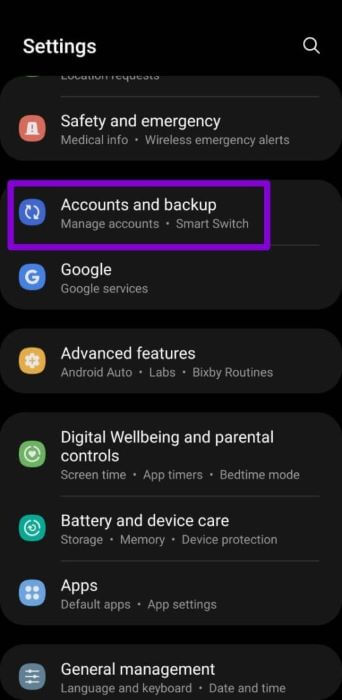
Trin 2: Find Kontostyring , og du vil se en liste over alle dine konti. Tryk på Google -konto din.
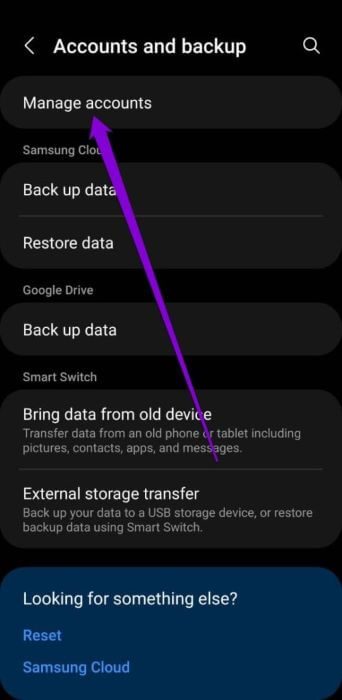
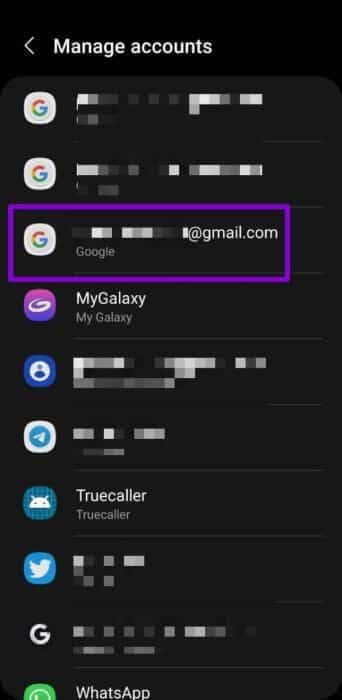
Trin 3: Klik på fjerne konto.Vælge Fjern konto igen Når du bliver bedt om det.
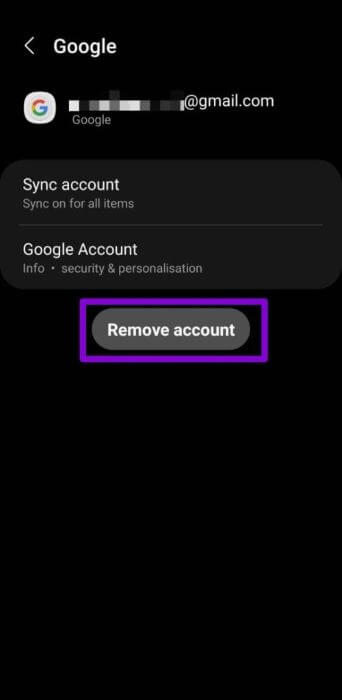
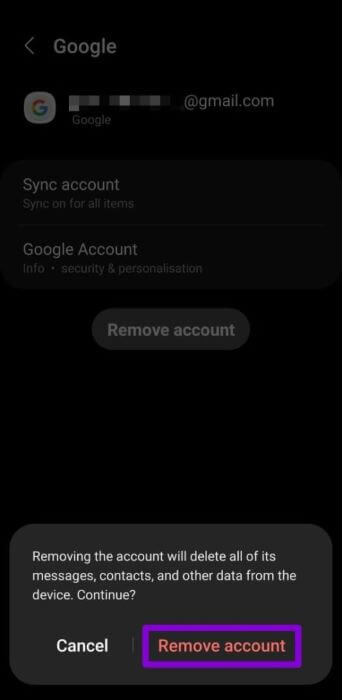
Trin 4: kom tilbage til mig Konti-side og vælg Tilføj en konto For at logge ind med din Google-konto.
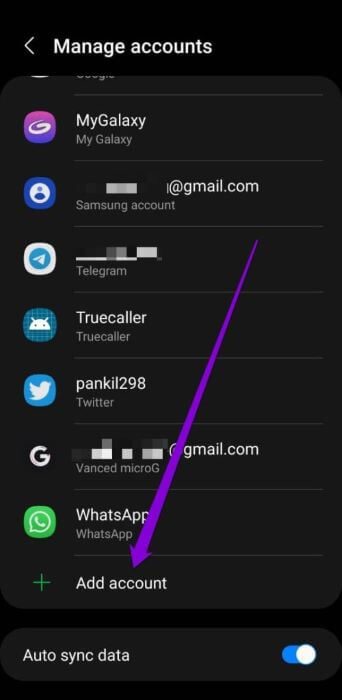
Tjek om du kan bruge Play Butik nu.
7. Afinstaller Play Butik-opdateringer
Android opdaterer automatisk Play Butik i baggrunden. Der kan være opstået en fejl under den seneste installation af Play Butik-opdateringen. For at løse dette kan du prøve at afinstallere alle Play Butik-opdateringer ved at følge nedenstående trin.
Trin 1: Tryk længe på Play Butik-ikonet for at åbne appoplysningerne.
Trin 2: Tryk på menuikonet med tre prikker øverst til højre, og vælg Afinstaller opdateringer.
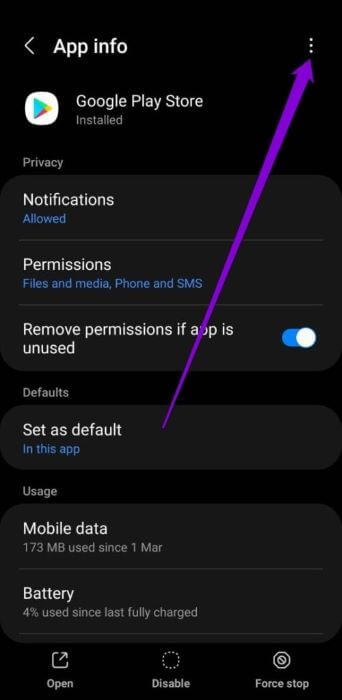
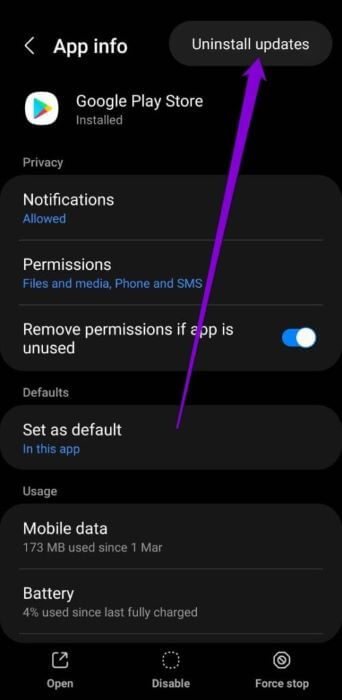
Trin 3: Når den er fjernet, fortsæt med at låse op. Legetøjsbutik. Klik på profilikon Din øverst og vælg Indstillinger.
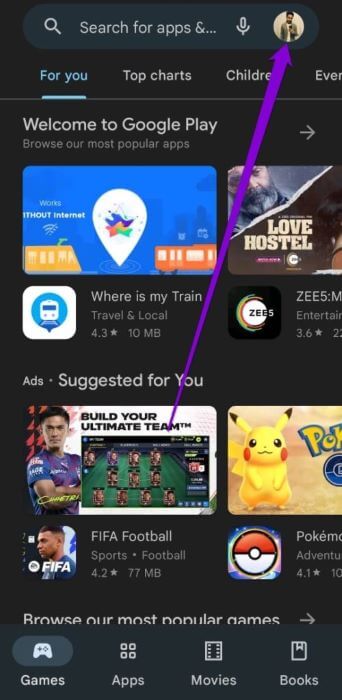
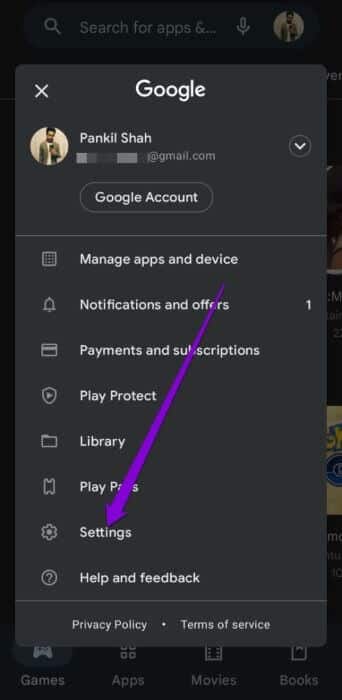
Trin 4: Udvide Om og klik på Opdatering af Play Butik.

8. Deaktiver VPN
Bruger du en VPN til at downloade apps, der ikke er tilgængelige i dit land? Så fungerer Play Butik muligvis ikke som tilsigtet. Du bør deaktivere din VPN og prøve at bruge Play Butik igen for at løse dette.
Spil sikkert
Problemer med Play Store kan være besværlige at håndtere. Det er måske ikke et klogt valg at bruge Samsungs egen Galaxy Store, da Galaxy Stores politik er muligvis ikke streng.Ovenstående løsninger bør dog hjælpe dig med at løse problemet med, at Google Play Store ikke fungerer på dine Samsung Galaxy-telefoner.